如何让网易云音乐状态栏歌词颜色随心变换?
作者:佚名 来源:未知 时间:2024-11-29

在日常的音乐享受中,网易云音乐凭借其丰富的音乐资源和个性化的推荐算法,赢得了广大音乐爱好者的青睐。不仅如此,网易云音乐还提供了许多贴心的小功能,例如状态栏歌词显示,让用户即使在切换应用或进行其他操作时,也能方便地查看歌曲的歌词。不过,默认的红色歌词可能会让一些追求个性的用户觉得单调,那么,如何修改网易云音乐状态栏歌词的颜色呢?接下来,就让我们一起探索这个让音乐体验更加多彩的小技巧。
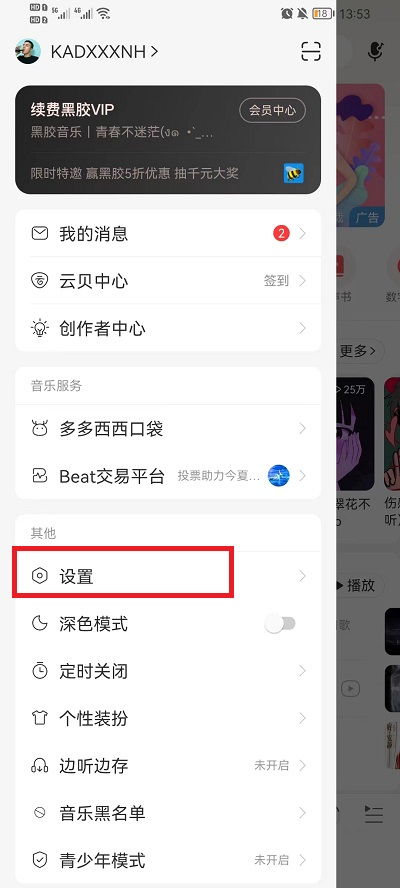
首先,我们需要确保自己的网易云音乐应用是最新版本,以确保所有的功能都能正常使用。无论是在Android系统、鸿蒙系统还是iOS系统上,修改状态栏歌词颜色的步骤都大同小异。接下来,我们将以几个不同的设备和系统版本为例,详细介绍如何操作。
Android系统(以网易云音乐8.8.45版本为例)
1. 打开网易云音乐应用:
在你的手机上找到网易云音乐的图标,点击打开应用。
2. 进入首页并点击“三”图标:
进入网易云音乐首页后,你可以看到屏幕左上角有一个由三条横线组成的图标(通常被称为“三”图标)。点击这个图标,会弹出一个下拉菜单。
3. 选择“设置”:
在下拉菜单中,找到并点击“设置”选项。这个选项通常位于菜单的底部,图标为一个齿轮或类似的设置符号。
4. 找到“状态栏歌词”:
在设置界面中,滑动屏幕,找到“状态栏歌词”选项。这个选项允许你在手机的状态栏(通常位于屏幕顶部)显示歌曲的歌词。
5. 修改歌词颜色:
点击进入“状态栏歌词”设置界面后,你可以看到下方有几个颜色选项可供选择。点击你想要的颜色,系统就会自动切换为新的颜色。
现在,你已经成功修改了网易云音乐状态栏歌词的颜色,让你的音乐体验更加个性化。
鸿蒙系统(以网易云音乐V12.1.0版本为例)
对于使用鸿蒙系统的用户来说,修改网易云音乐状态栏歌词颜色的步骤与Android系统类似,只是界面可能会略有不同。以下是具体操作步骤:
1. 打开网易云音乐应用:
同样,在手机上找到网易云音乐的图标并点击打开。
2. 进入首页并点击“三”图标:
在首页左上角找到并点击“三”图标,弹出下拉菜单。
3. 选择“设置”:
在下拉菜单中找到并点击“设置”选项。
4. 找到“状态栏歌词”:
在设置界面中,滑动屏幕找到“状态栏歌词”选项。
5. 修改歌词颜色:
点击进入“状态栏歌词”设置界面后,下方同样有几个颜色选项可供选择。点击你想要的颜色即可切换。
鸿蒙系统的用户同样可以轻松修改网易云音乐状态栏歌词的颜色,享受个性化的音乐体验。
iOS系统(以iPhone13,iOS16,网易云音乐最新版本为例)
对于使用iOS系统的用户来说,虽然操作逻辑与Android和鸿蒙系统略有不同,但修改网易云音乐状态栏歌词颜色的步骤仍然相对简单。以下是具体操作步骤:
1. 打开网易云音乐应用:
在手机上找到网易云音乐的图标并点击打开。
2. 进入首页并点击“三”图标:
在首页左上角找到并点击“三”图标,会弹出一个下拉菜单。
3. 选择“设置”:
在下拉菜单中找到并点击“设置”选项。
4. 找到“状态栏歌词”:
由于iOS系统的界面与Android和鸿蒙系统有所不同,你可能需要滑动屏幕或在设置菜单中查找一段时间才能找到“状态栏歌词”选项。但放心,只要你的网易云音乐是最新版本,这个选项一定是存在的。
5. 修改歌词颜色:
点击进入“状态栏歌词”设置界面后,你可以看到下方有几个颜色选项可供选择。点击你想要的颜色即可切换。
现在,你已经成功在iOS系统上修改了网易云音乐状态栏歌词的颜色,让你的音乐体验更加多彩。
注意事项
确保应用版本最新:在进行任何设置修改之前,请确保你的网易云音乐应用是最新版本。旧版本的应用可能不支持某些新功能或设置选项。
检查系统权限:在某些系统上,显示状态栏歌词可能需要额外的系统权限。如果设置后无法显示歌词或无法修改颜色,请检查你的系统权限设置,确保网易云音乐有权限在状态栏显示内容。
个性化与实用性并重:虽然修改状态栏歌词颜色可以让你的音乐体验更加个性化,但也要注意实用性。选择一个既能彰显个性又不影响阅读的颜色是很重要的。
通过以上步骤,你可以轻松修改网易云音乐状态栏歌词的颜色,让你的音乐体验更加多彩和个性化。无论是Android系统、鸿蒙系统还是iOS系统,操作都相对简单且直观。希望这篇文章能帮助你更好地享受网易云音乐带来的美妙音乐体验!
- 上一篇: 支付宝集五福能合成几个福卡?
- 下一篇: 《魔兽世界》日怒徽记提交地点
































